Adobe Reader không chỉ là phần mềm hỗ trợ đọc và xem các file PDF mà còn hỗ trợ xem các file Video, Audio trên một trang Web hoặc kích hoạt chúng từ một liên kết có sẵn trong PDF. taimienphi.vn sẽ hướng dẫn bạn cách thay đổi phần mềm nghe nhạc để bạn xem được các file Media này một cách tốt nhất.
Như các bạn đã biết, một trong những tính năng nổi bất nhất của Adobe Reader mà không phải phần mềm đọc file PDF nào cũng có đó là cho phép bạn nghe nhạc, xem Video trực tiếp từ các liên kết có sẵn trong các tài liệu PDF. Tiện ích hỗ trợ hầu hết các định dạng Video, Audio phổ biến như MOV, M4V, 3GP, FLV, F4V, MP4, MP3...

Tuy nhiên, thay vì xem Video và nghe nhạc trên phần mềm nghe nhạc mà nhà sản xuất tích hợp sẵn, bạn muốn thay đổi phần mềm mà bạn đang sử dụng để nghe nhạc và xem Video tốt hơn, thì hãy thực hiện theo bài hướng dẫn dưới đây.
Cách đổi phần mềm nghe nhạc trong Adobe Reader
Bước 1: Sau khi cài Adobe Reader trên máy tính, mở tiện ích. Baj tải phiên bản mới nhất của Adobe Reader tại đây: tải Adobe Reader
Bước 2: Trên thanh công cụ, chọn Edit --> Preferences hoặc sử dụng tổ hợp phím Ctrl + K
Bước 3: Trong mục Catagories:, chọn Multimedia (legacy).
Tại cửa sổ Player Options, thay đổi phần mềm nghe nhạc trong Preferred Media Player
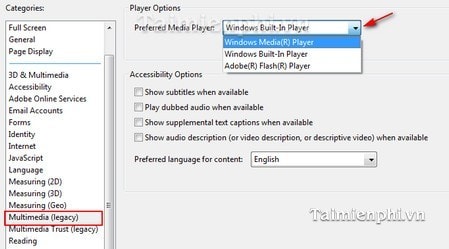
Click OK để lưu lại thiết lập
Tại đây, taimienphi.vn chọn phần mềm nghe nhạc là Windows Media Player, vì vậy từ nay mỗi khi click vào một liên kết Video hoặc liên kết nhạc bất kì nào, Adobe Reader sẽ tự động kết nối với Windows Media Player để bạn có thể nghe được các file Media trên tiện ích này. Ngoài Adobe Reader, bạn có thể download thêm các phần mềm xem file PDF tại taimienphi.vn